Elimina file -31 – TA Triumph-Adler P-4030D Manuale d'uso
Pagina 231
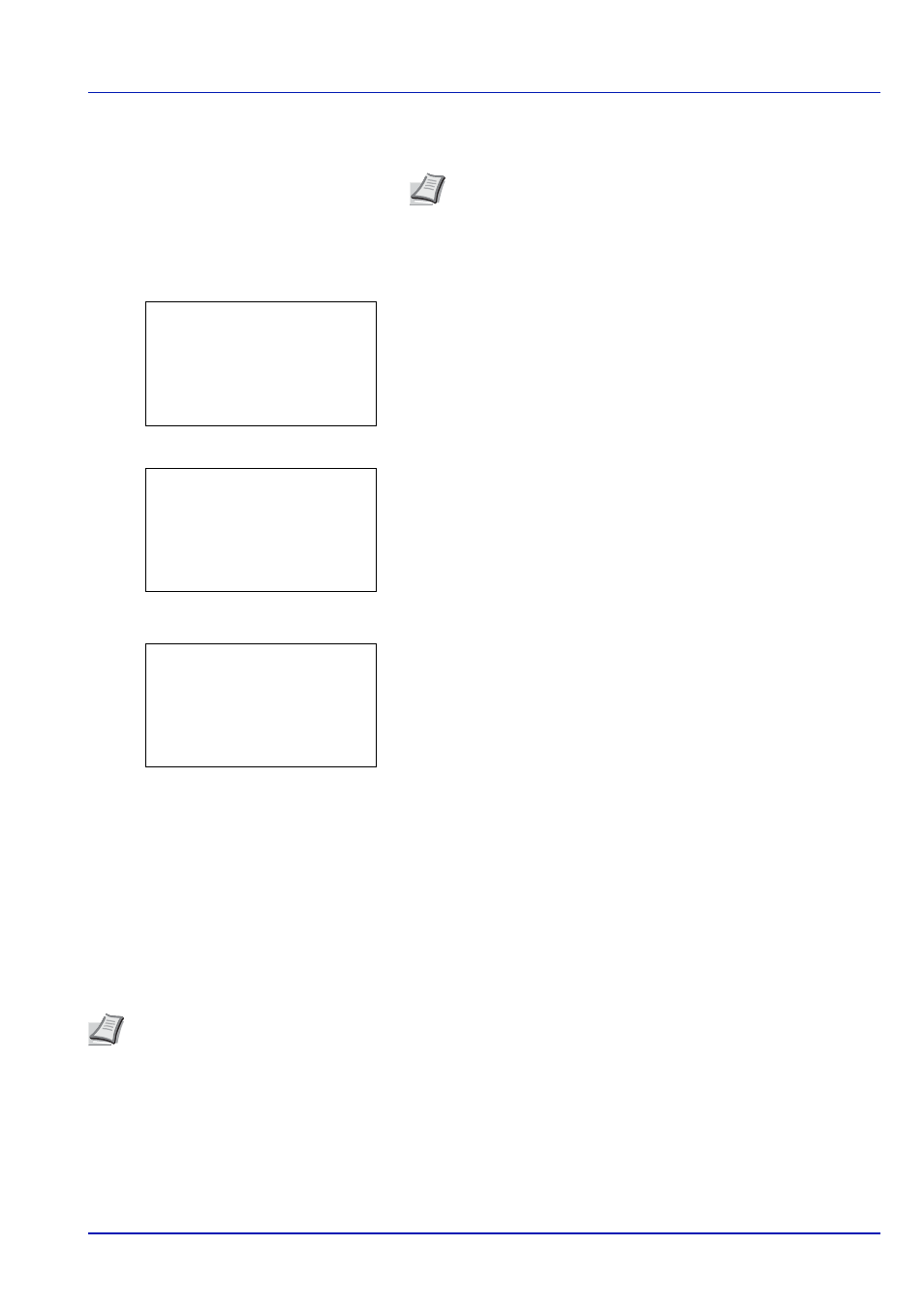
5-31
Box documenti
Selezionare il file con il segno di spunta e premere di nuovo
[Selez.] ([Selezione destra]) per annullare la selezione.
Elimina file
È possibile eliminare il o i file selezionato/i nella casella lavoro.
1
Sulla schermata dell'elenco file, selezionare la voce e premere [OK].
Si apre la schermata del menu Stampa/Elimina.
2
Utilizzare oppure per selezionare Elimina e premere [OK]. Si
apre una schermata di conferma.
3
Premere[Sì] ([Selezione sinistra]). Compare il messaggio
Completati. e il lavoro selezionato viene eliminato.
Selezionare [No]([Selezione destra]) per ritornare alla schermata
dell'elenco file.
Privato/Salvato (Stampa di una lavoro di stampa privata/Lavoro salvato)
Nella stampa privata, è possibile specificare il blocco del processo fino a quando non viene sbloccato da pannello comandi.
Quando si invia un lavoro da un'applicazione software, specificare un codice di accesso di 4 cifre nel driver di stampa. Il
processo può essere sbloccato e stampato inserendo il codice di accesso sul pannello comandi, garantendo dunque la
riservatezza del lavoro.
Per la stampa dei lavori salvati, i codici di accesso non sono obbligatori ma possono essere impostati nel driver di stampa
se è richiesta la stampa con protezione PIN. Il codice di accesso può quindi essere inserito da pannello comandi per
stampare un processo archiviato. Al termine della stampa, i dati verranno archiviati sull'unità SSD, sulla scheda memoria
SD/SDHC o sul disco RAM.
Sono possibili le seguenti operazioni:
• Rilascio di un lavoro Privato/Salvato...5-32
• Stampa file...5-32
• Cancellazione di un lavoro Privato/Salvato...5-33
• Elimina file...5-34
Nota Per selezionare tutti i file, eseguire i punti di Selezione/
deselezione di tutti i file a pagina 5-26
l Utente01:
a
b
********************-
2 Elimina
1 Stampa
Elimina.
Confermare?
z Q Data01.doc 120313
[
Sì
] [
No ]
Completato.
Nota Vedere Printing System Driver User Guide per le impostazioni del driver.